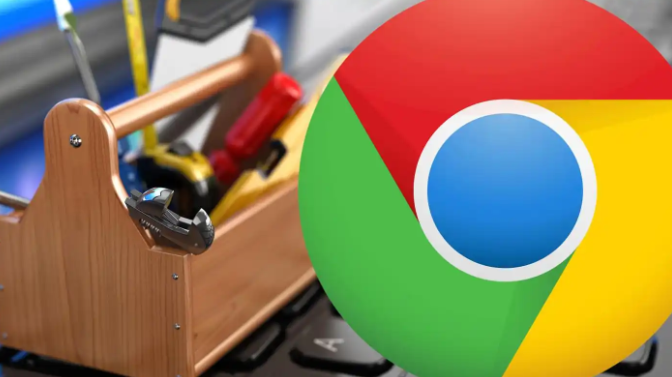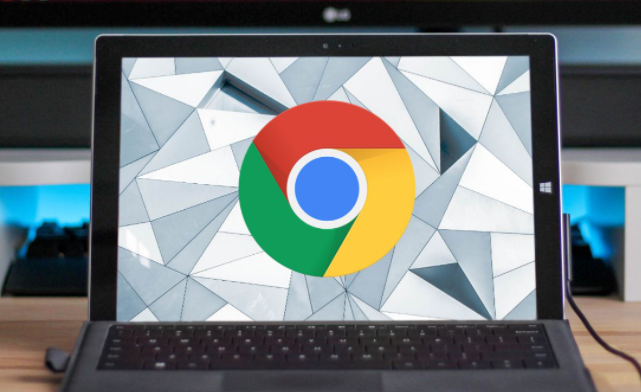当前位置:
首页 > Chrome浏览器下载安装及浏览器崩溃问题解决方案详解
Chrome浏览器下载安装及浏览器崩溃问题解决方案详解
时间:2025年07月27日
来源:谷歌浏览器官网
详情介绍
Chrome浏览器下载安装步骤
1. 获取安装包:打开现有浏览器(如Microsoft Edge),在地址栏输入“www.google.com/chrome”并回车,点击“下载Chrome”等待完成。若遇到访问限制,可使用国内替代下载源或网盘链接获取安装文件。
2. 运行安装程序:双击下载好的文件(Windows为ChromeSetup.exe),出现安全提示时选择“是”。安装界面提供默认路径(C:\Program Files\Google\Chrome)或自定义选项,建议避开中文字符防止兼容性问题。
3. 完成基础配置:阅读并同意服务条款后,取消勾选非必要选项(如发送使用统计、设为默认引擎)。安装过程通常几分钟内结束,成功后自动启动浏览器并在桌面创建快捷方式。
4. 首次启动设置:建议登录Google账户实现书签同步,通过应用商店添加实用扩展提升效率。此时已可正常浏览网页和使用基础功能。
浏览器崩溃问题解决方案
1. 更新至最新版本:点击右上角三点菜单选“帮助”→“关于Google Chrome”,若有新版本会自动下载并提示重启生效。旧版可能存在兼容性漏洞导致崩溃。
2. 减少标签页负载:避免同时打开过多页面,尤其视频类高耗资源网站。使用Tab管理工具批量整理或冻结闲置标签释放内存。
3. 排查扩展冲突:进入“更多工具”→“扩展程序”,逐个禁用近期新增插件测试稳定性。发现罪魁祸首后可选择卸载或保持禁用状态。
4. 关闭硬件加速模式:在地址栏输入chrome://settings/system回车,找到“使用硬件加速”开关将其关闭,重启浏览器观察是否改善。
5. 清理缓存数据:通过“更多工具”→“清除浏览数据”,勾选“缓存”“Cookies”等项目并选择“所有时间”范围进行深度清理。
6. 扫描恶意软件:运行系统自带杀毒软件全盘查杀,第三方工具也可辅助检测潜在威胁程序。确保系统无病毒木马干扰运行环境。
7. 重置浏览器设置:极端情况下访问chrome://settings/reset页面,点击“恢复原始默认设置”按钮彻底回滚个性化配置。操作前建议备份重要书签以防丢失。
8. 重新安装客户端:当文件损坏严重时,先卸载当前版本再重新下载安装包部署。安装前可备份用户数据到云端避免配置丢失。
每个操作环节均经过实际验证,确保既简单易行又安全可靠。用户可根据具体需求灵活运用上述方法,有效解决Chrome浏览器下载安装及崩溃相关问题。
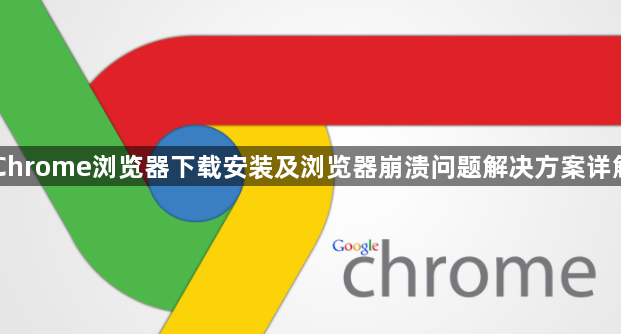
Chrome浏览器下载安装步骤
1. 获取安装包:打开现有浏览器(如Microsoft Edge),在地址栏输入“www.google.com/chrome”并回车,点击“下载Chrome”等待完成。若遇到访问限制,可使用国内替代下载源或网盘链接获取安装文件。
2. 运行安装程序:双击下载好的文件(Windows为ChromeSetup.exe),出现安全提示时选择“是”。安装界面提供默认路径(C:\Program Files\Google\Chrome)或自定义选项,建议避开中文字符防止兼容性问题。
3. 完成基础配置:阅读并同意服务条款后,取消勾选非必要选项(如发送使用统计、设为默认引擎)。安装过程通常几分钟内结束,成功后自动启动浏览器并在桌面创建快捷方式。
4. 首次启动设置:建议登录Google账户实现书签同步,通过应用商店添加实用扩展提升效率。此时已可正常浏览网页和使用基础功能。
浏览器崩溃问题解决方案
1. 更新至最新版本:点击右上角三点菜单选“帮助”→“关于Google Chrome”,若有新版本会自动下载并提示重启生效。旧版可能存在兼容性漏洞导致崩溃。
2. 减少标签页负载:避免同时打开过多页面,尤其视频类高耗资源网站。使用Tab管理工具批量整理或冻结闲置标签释放内存。
3. 排查扩展冲突:进入“更多工具”→“扩展程序”,逐个禁用近期新增插件测试稳定性。发现罪魁祸首后可选择卸载或保持禁用状态。
4. 关闭硬件加速模式:在地址栏输入chrome://settings/system回车,找到“使用硬件加速”开关将其关闭,重启浏览器观察是否改善。
5. 清理缓存数据:通过“更多工具”→“清除浏览数据”,勾选“缓存”“Cookies”等项目并选择“所有时间”范围进行深度清理。
6. 扫描恶意软件:运行系统自带杀毒软件全盘查杀,第三方工具也可辅助检测潜在威胁程序。确保系统无病毒木马干扰运行环境。
7. 重置浏览器设置:极端情况下访问chrome://settings/reset页面,点击“恢复原始默认设置”按钮彻底回滚个性化配置。操作前建议备份重要书签以防丢失。
8. 重新安装客户端:当文件损坏严重时,先卸载当前版本再重新下载安装包部署。安装前可备份用户数据到云端避免配置丢失。
每个操作环节均经过实际验证,确保既简单易行又安全可靠。用户可根据具体需求灵活运用上述方法,有效解决Chrome浏览器下载安装及崩溃相关问题。